Snapchat se ha convertido en mucho más que la simple aplicación instantánea para compartir fotos que alguna vez fue, que agregaba fotos y videos temporales para compartir con tus amigos. Snapchat agregó tecnología visual integrada a su servicio que debes usar para crear las mejores Snapsterpieces que puedas para tus amigos y seguidores.
Además de los filtros clásicos que han existido desde el principio, Snapchat incluye geofiltros (según tu ubicación), filtros basados en el contexto (como el tiempo o la temperatura) y filtros de realidad aumentada (AR), también llamados lentes. Estos filtros toman el mundo que te rodea y lo mejoran digitalmente. Puede colocar formas de vida animadas y diseños divertidos dentro de su pantalla.
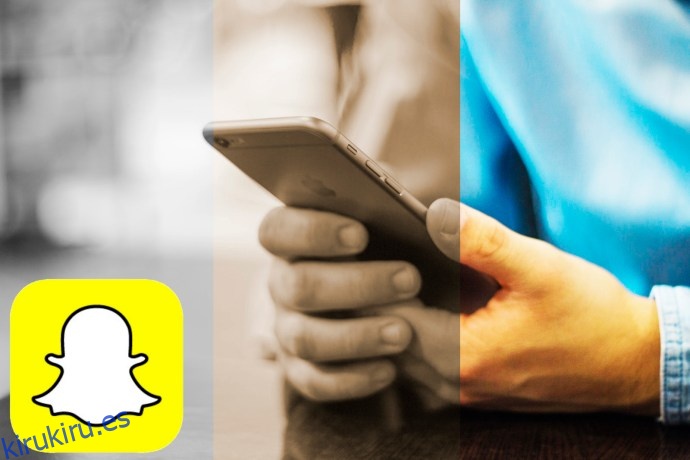
Si eres un habitual de Snapchat, es posible que estés familiarizado con muchos ajustes y consejos de esta guía. Pero para aquellos que son nuevos en Snapchat, puede ser una aplicación difícil de usar, con una curva de aprendizaje pronunciada para algunas de sus funciones más avanzadas. Afortunadamente, una vez que sepa lo que está haciendo dentro de la aplicación, es fácil aprovechar sus filtros, funciones, mapas instantáneos y todo lo demás que ofrece la aplicación. Hasta entonces, veamos cómo usar los filtros y obtener aún más filtros de los que aparecen inicialmente.
Tabla de contenido
Habilitar filtros
Lo primero que debe hacer es habilitar los filtros en Snapchat si aún no lo están. Este es un proceso bastante simple, y no importa si está en Android o iOS, habilitar los filtros (o asegurarse de que estén habilitados) es una tarea simple, siempre que sepa dónde buscar.
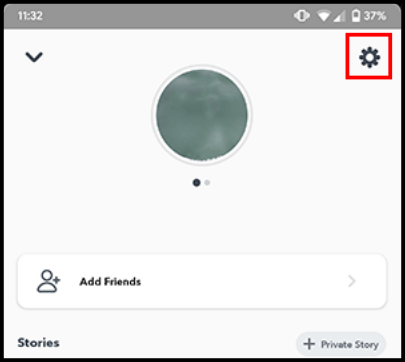
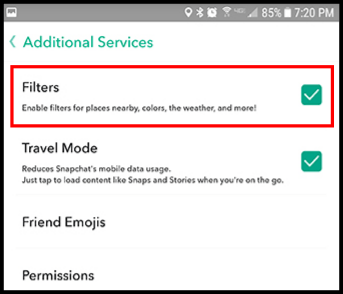
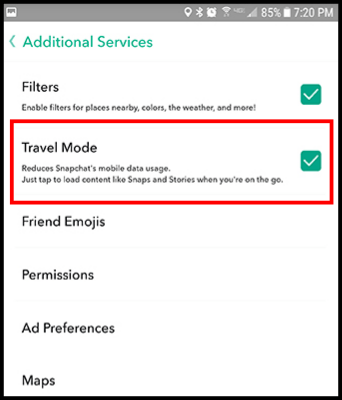
Uso de filtros
Con Snapchat, algunos filtros son permanentes. Otros, como los geofiltros, se basan en la ubicación y los filtros AR disponibles actualmente, se alternarán y cambiarán según lo que Snapchat ofrezca en un momento específico. Puede recorrer los filtros deslizando el dedo hacia la izquierda y hacia la derecha una vez que haya tomado una imagen para un video. Echemos un vistazo a cada filtro.
Filtros de color de Snapchat
Los filtros de color son el tipo de filtro más básico y siempre están habilitados en Snapchat. Hay cuatro opciones diferentes para cambiar la apariencia visual de su foto.
El primero suaviza el tono de tu piel, eliminando artificialmente las imperfecciones y el acné al mismo tiempo que ilumina tu foto.
El segundo es un filtro de estilo sepia, que le da un aspecto bronceado a la foto.
El tercero aumenta los niveles de azul de su imagen al mismo tiempo que sobresatura colores específicos para crear una apariencia única.
El cuarto es un filtro simple en blanco y negro.
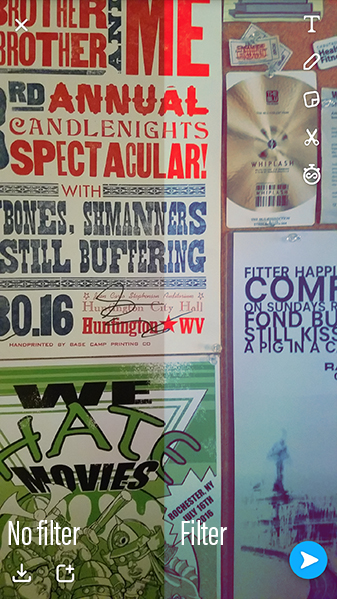
Filtros superpuestos de Snapchat
Durante años, los filtros superpuestos brindaron información contextual para su complemento en función de su ubicación y actividad. Si bien aún pueden activarse, cada filtro superpuesto se ha traducido a una etiqueta para facilitar su uso.
El filtro de tiempo muestra activamente la hora en que tomó su foto.
El filtro de temperatura mostrará la temperatura de su área en función de su ubicación actual.
El filtro de velocidad detecta qué tan rápido te mueves mientras tomas un chasquido.
El filtro de altitud muestra su altura actual desde el nivel del mar. Si su batería está completamente cargada o a punto de agotarse, obtendrá un ícono de batería feliz o triste disponible para su uso. Este filtro pasa a estar disponible o no disponible en función de su geolocalización.
Los filtros anteriores se han movido de su ubicación original a la pestaña de calcomanías para que sean más flexibles. Con una pegatina, ahora puede mover la temperatura o el tiempo en lugar de tenerlo pegado permanentemente en el medio de la pantalla. Es un cambio pequeño, pero inteligente. Entonces, si se pregunta dónde fueron sus filtros, se movieron al menú de calcomanías.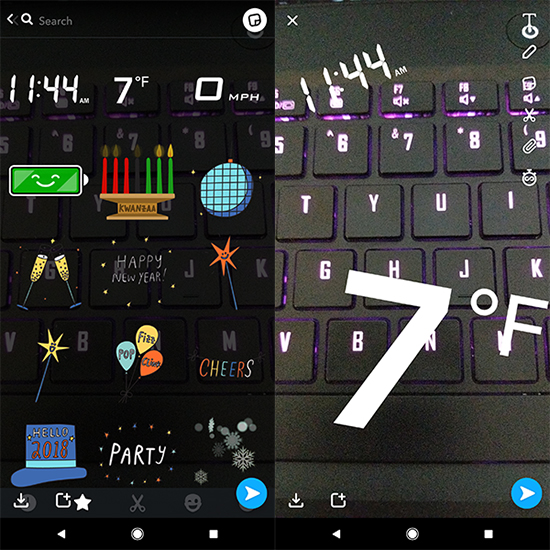
Geofiltros de Snapchat
Los geofiltros se basan completamente en su ubicación actual y funcionan para pueblos y ciudades, grandes y pequeños. No todos los pueblos tienen un geofiltro local, y algunos pueblos pueden usar de forma predeterminada la ciudad cercana a la que se encuentran. Otras ciudades, como los distritos individuales de Nueva York o Los Ángeles, tienen múltiples geofiltros para rastrear su ubicación según la parte de la ciudad en la que se encuentre.
Filtros del día de la semana de Snapchat
Los filtros del día de la semana son muy similares a los filtros superpuestos, pero todos tienen un diseño único y, según su ubicación, cambiarán para decir el nombre de su pueblo o ciudad a continuación. A diferencia del diseño blanco liso del reloj o la temperatura, estos tienen un diseño caricaturesco y divertido.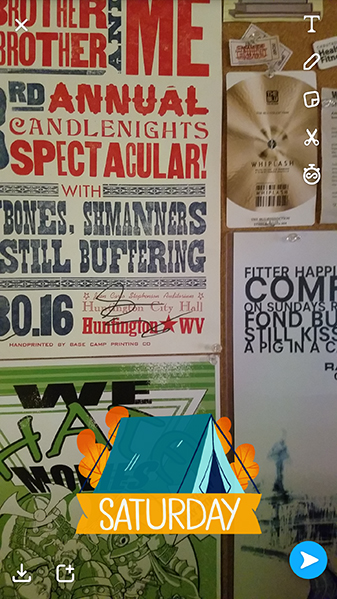
Filtros patrocinados de Snapchat
Los filtros patrocinados ofrecen de todo, desde películas y tiendas como Walmart hasta cualquier otro producto vendido a audiencias masivas. La publicidad es la forma en que Snapchat obtiene la mayor parte de su efectivo, y puede apostar que esos filtros aparecen en su feed con regularidad.
Si tiene curiosidad por saber si un filtro está patrocinado, más allá del hecho de que suele ser bastante obvio, busque la palabra «Patrocinado» en algún lugar del complemento. Esta característica no estará en su imagen cuando la envíe y desaparecerá después de unos segundos, pero Snapchat deja claro y obvio qué es y qué no es un filtro patrocinado.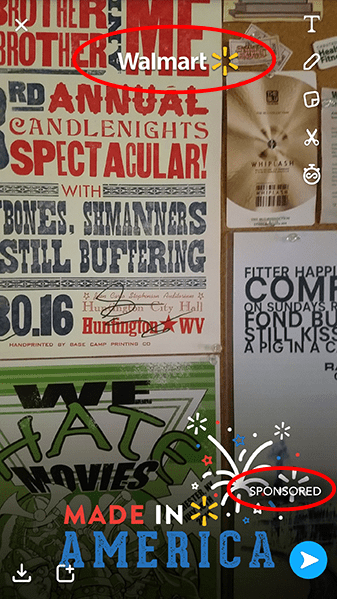
Filtros Bitmoji de Snapchat
Los filtros Bitmoji comenzaron originalmente a través de una empresa independiente llamada Bitstrips. Quizás recuerdes los cómics personalizables; eran increíblemente populares en Facebook, Snapchat finalmente adquirió la empresa en 2016, luego de un año de integración dentro de la propia aplicación.
Si aún no ha creado un Bitmoji en su dispositivo Android o iOS, no verá aparecer estas opciones hasta que sus cuentas estén vinculadas. Una vez que haya creado su avatar digital, podrá divertirse mucho con Bitmoji dentro de Snapchat.
Si bien la mayor parte del uso de Bitmoji proviene de pegatinas dentro de la aplicación, en ocasiones hay filtros de Bitmoji que presentan su propio avatar colocado en el filtro. Del mismo modo, cuando responde a un amigo, también puede obtener acceso a un filtro Bitmoji que tiene los dos Bitmojis juntos.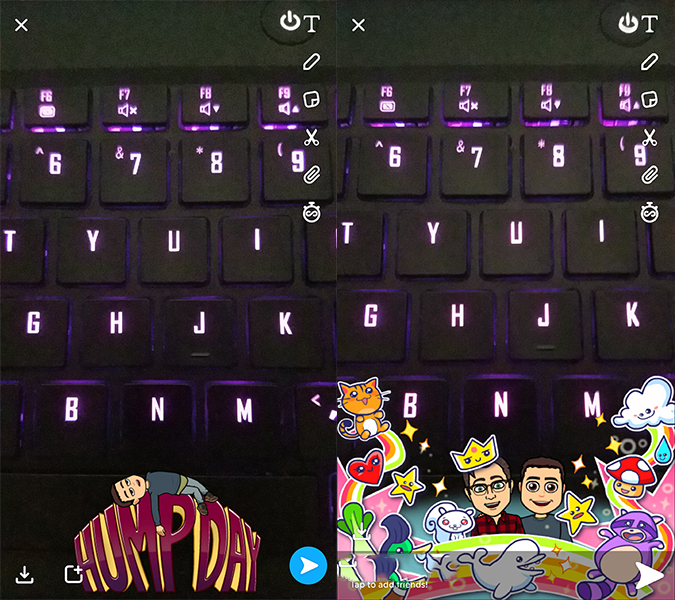
Esos son los conceptos básicos cuando se trata de filtros que puede obtener en Snapchat, pero hay algunas cosas más a tener en cuenta.
Opciones de filtro adicionales
Snapchat ofrece mucho más para filtros y efectos que solo filtros de color, superposición, geo, día de la semana, patrocinado y Bitmoji. También tiene filtros expandidos, filtros AR y opciones de geofiltro personalizado. Estos tres filtros ofrecen opciones creativas para expandir tu mundo de Snapchat.
Filtros expandidos de Snapchat
Los filtros expandidos de Snapchat brindan la capacidad de agregar más de un filtro en su instantánea. Los filtros de color y los geofiltros, por ejemplo, no interfieren entre sí, pero al pasar los filtros cambia la apariencia, uno a la vez. Aquí es donde los filtros expandidos ayudan a mejorar sus instantáneas, pero solo puede usar dos a la vez.
Snapchat no deja esto increíblemente claro, pero los filtros se pueden deslizar mientras se mantiene un filtro existente. Use un dedo para seleccionar un filtro, luego presione y mantenga presionado su pulgar en la pantalla mientras usa su dedo para pasar a través de filtros adicionales no utilizados. ¿Quieres un filtro en blanco y negro que también muestre la hora? No hay problema. ¿Qué tal un filtro suavizante para la piel que muestra el día de la semana? Absolutamente. 
Hay un par de limitaciones para las opciones de filtro ampliadas. Los filtros que ocupan el mismo espacio, como el tiempo y la temperatura, por ejemplo, no funcionarán todos juntos porque usan el mismo lugar. Sin embargo, otros filtros, como la batería y el día de la semana, se superpondrán, a pesar de utilizar la misma área general. Como regla general, su segundo filtro es un poco más limitado que el primero. Solo puede usar un filtro de superposición o un filtro de color en un complemento a la vez. En general, la aplicación te permite personalizar el complemento como quieras.
Y no se moleste en intentar agregar un tercer filtro con tres dedos. Con la excepción de los filtros AR, Snapchat es un juego de dos filtros a la vez.
Filtros secundarios de Snapchat para pegatinas superpuestas
Sin embargo, hay otro truco de filtro que Snapchat oculta a los usuarios, y podría decirse que es incluso más genial que la capacidad de usar dos filtros a la vez. Las pegatinas superpuestas (tiempo, temperatura y velocidad) ofrecen filtros secundarios si los toca, proporcionando información nueva o adicional, o cambiando el formato del filtro en sí.
El filtro de tiempo también puede convertirse en la fecha en dos estilos separados: «16/04/2019» o «16 de abril de 2019», por ejemplo. Este filtro secundario es útil cuando se intenta guardar una instantánea con la fecha específica de su evento en lugar de la hora.
El filtro Clima también puede convertirse en un pronóstico por hora, un pronóstico de tres días u otra medida de temperatura (Fahrenheit a Celsius). La opción cambia según su ubicación y la configuración estándar de su país. Como regla general, Fahrenheit es para los EE. UU., mientras que Celsius es para casi cualquier otro lugar. Una vez que haya cambiado a la otra medida, puede usar los pronósticos por hora y de tres días en la unidad de medida alternativa.
El filtro Velocidad también puede convertirse en su unidad de medida de millas por hora a kilómetros por hora, o viceversa. Esta característica también depende de su ubicación. Al tocar el filtro de velocidad nuevamente, se volverá a cambiar.
Tampoco hemos mencionado el texto adicional y los efectos basados en dibujos que puede usar en Snapchat, pero esas son opciones que aparecen en la esquina superior derecha de su pantalla. También puedes usar emojis, pegatinas y bitmojis (un avatar que creas con una aplicación externa) dentro de Snapchat. Sin embargo, estas opciones funcionan menos como filtros y más como efectos o decoraciones.
Filtros AR de Snapchat
El enfoque más nuevo de Snapchat estaba en la realidad aumentada o filtros AR (llamados «Lentes» por Snapchat). La frase «realidad aumentada» se ha convertido en una palabra de moda en los últimos años, comenzando con el uso de AR dentro de sus filtros por parte de Snapchat y explotando con el lanzamiento y la popularidad de Pokemon Go, que usó AR para mostrar Pokémon en su cámara como si fuera en el mundo real.»
La realidad aumentada también se ha convertido en una especie de competidor de las máquinas de realidad virtual como Oculus Quest2 de Facebook Technologies, LLC y Vive Cosmos de HTC. La realidad aumentada se refiere al uso de una cámara, junto con su ubicación e información del sensor, para colocar un objeto digital en su pantalla que «parece» estar en el mundo real sin estar realmente allí.
A diferencia de la realidad virtual, no se necesitan gafas o auriculares para lograr la realidad aumentada. Solo necesita un teléfono con una buena cámara y el soporte de sensor adecuado. Mientras que empresas como Samsung y Google están invirtiendo en cascos de realidad virtual móviles, Apple se está preparando para apostar por la realidad aumentada y anunció AR Kit en su conferencia de desarrolladores en junio de 2017.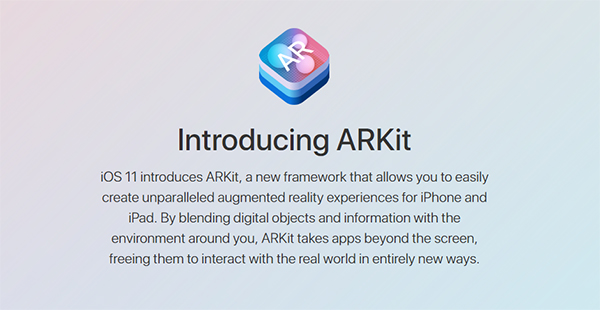
Mientras tanto, Google implementó lentamente su soporte de realidad aumentada, ARCore, a lo largo de 2018 para dispositivos emblemáticos como las series Pixel y Galaxy S.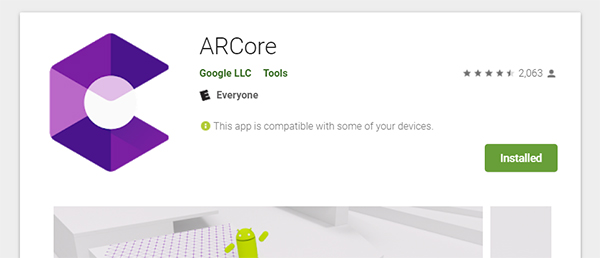
Si ha usado Snapchat durante un período prolongado de tiempo, probablemente sepa exactamente qué son los filtros AR. Desde el auge y la caída de la popularidad del «filtro de perro» hasta la absoluta ubicuidad del «intercambio de rostros», los usuarios de Snapchat se han acostumbrado constantemente a usar filtros AR.
Snapchat conoce la demanda y la popularidad de tales mejoras de realidad virtual. Tal como vimos anteriormente con los filtros estándar, Snapchat ofrece a los usuarios filtros «patrocinados» para cada producto, desde bebidas y películas hasta centros comerciales, todo en función del producto que se promociona en un momento determinado.
Si eres nuevo en Snapchat, los filtros AR pueden parecer fuera de tu alcance o imposibles de aprender, pero este simplemente no es el caso. AR es increíblemente fácil de aprender a usar, y tal como vimos con los filtros estándar anteriores, hay un montón de opciones aquí para que podamos jugar.
Activar un filtro AR es tan fácil como usar filtros estándar, pero con dos grandes diferencias: los filtros AR se aplican antes de tomar la foto, no después, y en lugar de deslizarse por las opciones, toca la pantalla de la cámara para activar el modo AR. Una vez que haya hecho esto, verá muchas opciones diferentes. Para obtener una vista previa y usar los filtros AR, deslice su dedo entre las opciones a lo largo de la parte inferior de su pantalla, con cada filtro representado por un ícono circular.
La mayoría de los filtros usan la cámara frontal, pero existen algunas versiones alternativas. Veamos algunos ejemplos de filtros. Dado que Snapchat agrega y elimina nuevos filtros todos los días, enumeraremos algunos filtros de muestra en lugar de centrarnos por completo en la apariencia de cada uno.
Los filtros patrocinados no siempre aparecen, pero cuando lo hacen, normalmente estarán entre los primeros filtros que verá dentro de la aplicación cada vez que active el modo AR. A pesar de sus patrocinios, estos filtros pueden ser un poco divertidos para jugar dentro de Snapchat. Por ejemplo, la película 47 Meters Down usó un filtro patrocinado que mostraba el área a tu alrededor siendo atacada por tiburones nadadores.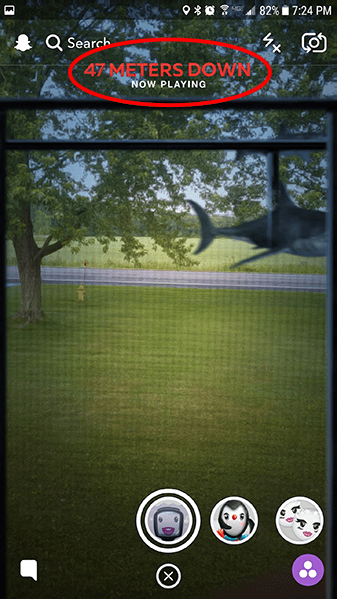
Los filtros de animales presentan nuevos animales que incluyen un cambio de nariz, divertidas orejas de animales e incluso anteojos virtuales. Estos filtros son adorables, aunque su kilometraje puede variar según la variación elegida en la aplicación en un momento específico.
El filtro de modificadores de rostro hace más que el filtro de animales. Muchos filtros AR modifican la apariencia de su rostro, pero algunos de ellos pueden hacer un número. Un ejemplo clásico es el filtro de boca grande, que agranda la boca, por lo que ocupa más de la mitad de la cara. Independientemente, hay muchas otras opciones que giran hacia adentro y hacia afuera mientras usa la aplicación.
Los filtros de amigos admiten dos personas en la toma a la vez, y varían desde filtros de animales hasta modificadores de rostros. Estos filtros a veces también se pueden usar solo, pero definitivamente son más divertidos con un amigo. Entonces, busca a un amigo y pruébalos.
Los filtros de acción requieren que realice algún tipo de movimiento para activar una acción dentro del filtro. Por lo general, la reacción consiste en abrir la boca, levantar las cejas o parpadear. Esto puede desencadenar todo, desde una lengua de perro lamiendo la pantalla del filtro para perros hasta cartas mágicas volando por todas partes mientras estás envuelto en una bufanda inspirada en Harry Potter. Estos son muy divertidos, aunque querrás grabar el filtro en lugar de tomar una simple foto para enviarla a otros.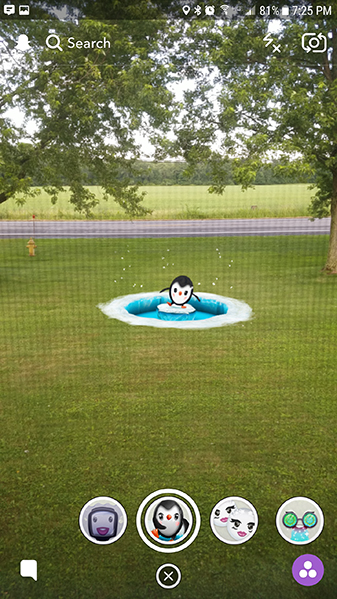
Los filtros World se construyen y funcionan de manera un poco diferente a la mayoría de los filtros AR. En lugar de usar su cámara frontal, estos usan el mundo que lo rodea para poner personajes de dibujos animados y otras palabras y frases creativas en un fondo, similar a cómo funciona Pokémon en Pokémon Go. Puede mover y cambiar el tamaño de estos caracteres, lo que facilita la modificación y el cambio de la apariencia de su instantánea desde la aplicación.
Las lentes 3D de Bitmoji requieren un avatar de Bitmoji sincronizado con su cuenta de Snapchat. Tu aplicación creará una versión 3D de tu Bitmoji estándar, produciendo un «tú» virtual que puedes colocar en cualquier parte del mundo. Por lo general, hay dos o tres animaciones diferentes disponibles a la vez, y puede encontrarlas en el mismo menú para filtros AR que el resto de su contenido. Los íconos circulares generalmente se resaltan en azul o verde para designar un filtro Bitmoji 3D, y funcionan relativamente igual que los filtros mundiales mencionados anteriormente.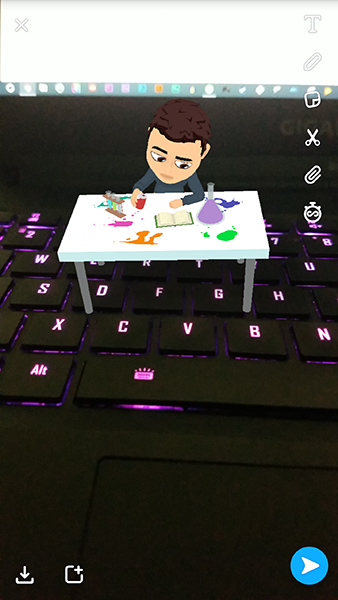
Vale la pena señalar que algunos de los filtros suelen tener una función secundaria si pasas de la cámara frontal a la cámara trasera. Sin embargo, los efectos normalmente ponen un patrón coincidente en el entorno que te rodea.
Finalmente, las pautas estándar para estos lentes: la mayoría de los teléfonos Android con Android 4.3 o superior deberían admitirlos. Para dispositivos iOS, los lentes son compatibles con iPhone 4S y superior, iPod de 5.ª generación, iPad de 2.ª generación y superior, y dispositivos iPad Mini originales o más nuevos.
Geofiltros personalizados de Snapchat
Aquellos que buscan nuevos filtros en Snapchat probablemente estén un poco alejados de la mayoría de los usuarios, pero creemos que unos pocos realmente los amarán. La confianza de Snapchat en los anunciantes que colocan anuncios dentro de Snapchat es ciertamente cierta. Sin embargo, hay otro camino de oportunidades de hacer dinero para Snapchat, y es a través de geofiltros personalizados.
Estos filtros a pedido le permiten crear los suyos propios para un área limitada para eventos, bodas, negocios, anuncios y más. Es una idea fascinante, y siempre que sea consciente de dónde mantiene el filtro en efecto, también es bastante asequible.
Hay dos formas separadas de usar geofiltros personalizados, y depende de cuánta energía y tiempo desee dedicar a diseñar y crear los suyos propios. Si sabe mucho sobre diseño gráfico o quiere entrar en el meollo del diseño de su filtro, es mejor que elija la segunda opción. Para la mayoría de los usuarios, siga la primera dirección para crear rápida y fácilmente un filtro personalizado para que sus amigos y familiares lo usen en un evento o para promocionar su negocio.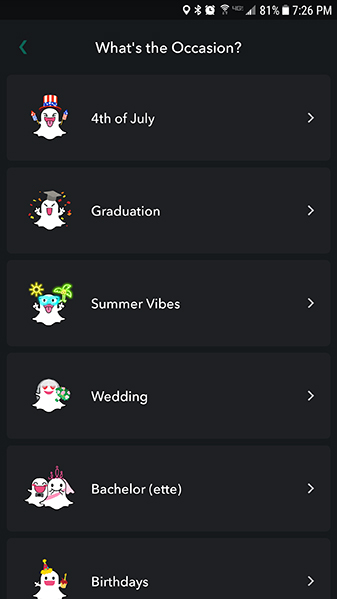
Comience dirigiéndose al menú de configuración dentro de Snapchat. Busque «Geofiltros personalizados» dentro de su menú de configuración y toque la opción, luego toque «Continuar». Snapchat te dará un montón de opciones diferentes para la ocasión que buscas diseñar.
Las opciones van desde opciones siempre presentes, como bodas y cumpleaños, hasta vacaciones basadas en el tiempo, como el 4 de julio y las graduaciones. Elija su categoría para cargar una lista de plantillas de geofiltro estándar. Al tocar una opción, obtiene una foto de muestra usando su filtro, y puede hacer una de tres cosas desde allí: volver al menú de opciones, seleccionar el geofiltro o personalizarlo con su propio texto y dibujos.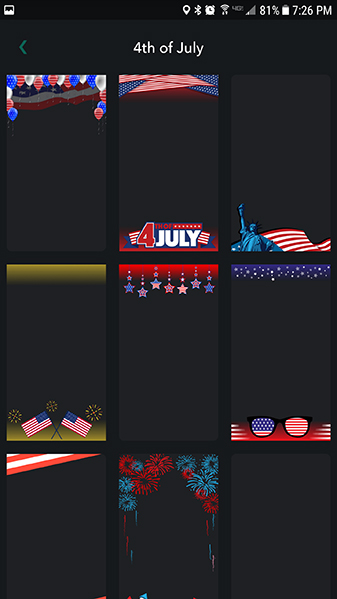
Una vez que haya diseñado su filtro, presione la marca de verificación verde en la esquina para continuar. Tendrá que nombrar su filtro y seleccionar entre un filtro personal o comercial. Toque continuar y podrá ver las opciones para cuando se active su filtro.
De forma predeterminada, este filtro le brinda una ventana de aproximadamente seis horas; extenderlo hará que el filtro cueste más y reducirlo costará menos. Cuando seleccione el siguiente ícono, Snapchat se cargará en una interfaz de mapa, donde puede escribir una dirección y arrastrar una forma alrededor del área que desea cubrir.
Su filtro solo puede ser tan grande, por lo que si lo hace demasiado grande, recibirá una advertencia para que su filtro sea más pequeño. Aunque los precios estándar comienzan alrededor de $ 5.99 más o menos, agrandar el área puede costar hasta $ 169.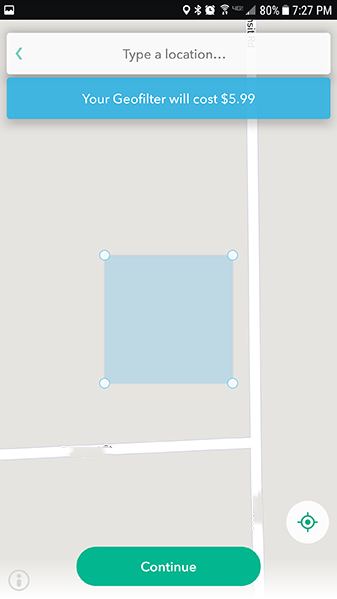
Una vez que haya seleccionado su área, toque «Continuar» y podrá revisar su pedido. Desde aquí, presione enviar y luego diríjase a las opciones de pago. La mayoría de los filtros con un área del tamaño razonable de una casa y un patio no deberían costar más de $ 10 a $ 15, lo que los hace perfectos para fiestas, reuniones y lugares de vacaciones.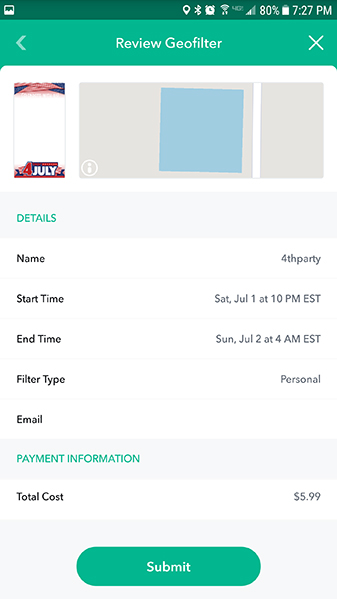
Todas las opciones de filtro de Snapchat anteriores se logran fácilmente directamente desde su teléfono. Si le gusta la idea de personalizar su filtro con sus propios gráficos, o si desea la libertad y la usabilidad de diseñar un filtro con un teclado y un mouse, querrá recurrir a Snapchat. propio sitio web de geofiltro bajo demanda aquí.
El sitio web le permite diseñar filtros similares a los que están disponibles en la aplicación móvil, pero puede cargar sus diseños desde Photoshop o Illustrator. En general, incluso si está utilizando los diseños recomendados «estándar», la aplicación web de escritorio le brinda mucha más libertad en términos de personalizar su imagen con varios colores y otros diseños.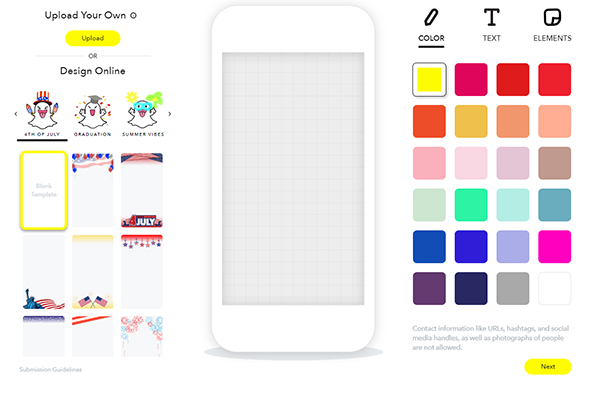
Hay algunas pautas a seguir al diseñar un geofiltro, y cubriremos rápidamente el tema aquí para aquellos usuarios que buscan diseñar su propio filtro dentro de la aplicación o en su computadora:
- Los geofiltros personales no utilizan ninguna marca ni material promocional. Los geofiltros comerciales sí usan la marca, y ambos tienen pautas separadas para las reglas que puede encontrar con más detalle aquí.
- No puede usar hashtags, fotografías de personas, números de teléfono, direcciones de correo electrónico y otra información similar. El enlace de arriba tiene una lista completa de lo que se debe y lo que no se debe hacer.
- Si está buscando diseñar un filtro personalizado en Photoshop o Illustrator, querrá conocer estas pautas de diseño: los archivos deben tener un tamaño de 1080 × 1920, menos de 300 kb y debe tener cuidado de no ocupar demasiado espacio en el pantalla. De lo contrario, corre el riesgo de que le rechacen su diseño.
En general, diseñar y enviar un filtro es más fácil cuando usa su teléfono. Cada filtro tiene aprobación garantizada y es aceptado por Snapchat. Sin embargo, el diseñador basado en la web permite una mayor libertad creativa, y si quiere ser interesante, debe enviar su diseño de geofiltro a través del cliente de Snapchat. Es una característica elegante que no se usa lo suficiente y, para la mayoría de los eventos, es relativamente asequible.
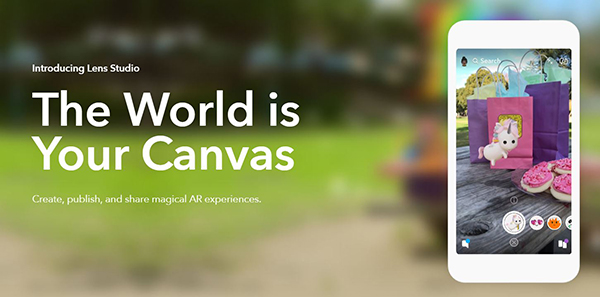
Lens Studio: lentes personalizados de todo el mundo
En diciembre de 2017, Snapchat anunció discretamente uno de los mayores cambios en su plataforma. estudio de lentes es una nueva pieza de software de la compañía que permite que cualquier persona con tiempo libre y una computadora descargue el programa y cree filtros AR. Diseñe filtros para sus amigos, así como para extraños de todo el mundo.
Agregar lentes de Lens Studio a su cuenta de Snapchat es tan fácil como agregar un amigo usando su Snapcode; todo lo que requiere es un enlace a la lente AR existente y su teléfono con la última versión de Snapchat. Los lentes personalizados actuales se limitan a aquellos que cambian el mundo que te rodea en lugar de lentes faciales que cambian tu apariencia.
Aún así, la buena noticia es que ni siquiera necesitará instalar Lens Studio usted mismo para usar las lentes, a menos que esté interesado en crear las suyas propias. En su lugar, deberá saber cómo obtener acceso a estos enlaces en línea, cómo descubrir nuevos y cómo compartirlos con sus amigos. Vamos a ver.
Encontrar nuevas lentes personalizadas
Dado que exportar una lente solo requiere un Snapcode para compartir con el mundo, es bastante fácil encontrar personas que comparten sus creaciones todo el tiempo. Si está buscando lentes personalizados para probar, aquí hay cuatro fuentes de lentes personalizados.
#1: Pestaña Lentes de la comunidad de Snapchat
La pestaña Lentes de la comunidad de Snapchat te ofrece tu propia pestaña dentro de la aplicación.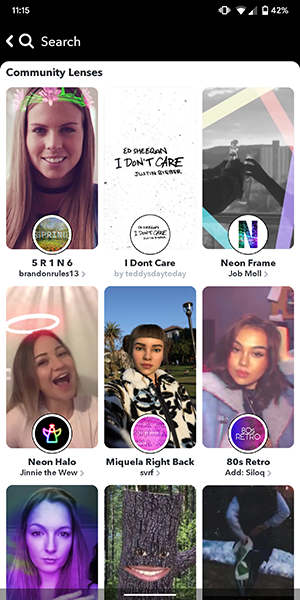
Si está buscando tomar una lente rápida para su historia o enviar un complemento divertido a sus amigos, la pestaña Comunidad es un excelente lugar para comenzar. Para acceder a la pestaña, toque su cara en el visor de la cámara para cargar la pantalla de la lente estándar y toque el icono en la esquina inferior derecha de la aplicación junto al botón «X».
#2: Subreddit de SnapLenses
El Subreddit de SnapLenses es una fuente fantástica de contenido colaborativo en Internet, y eso se duplica para encontrar nuevos lentes personalizados hechos dentro de Lens Studio.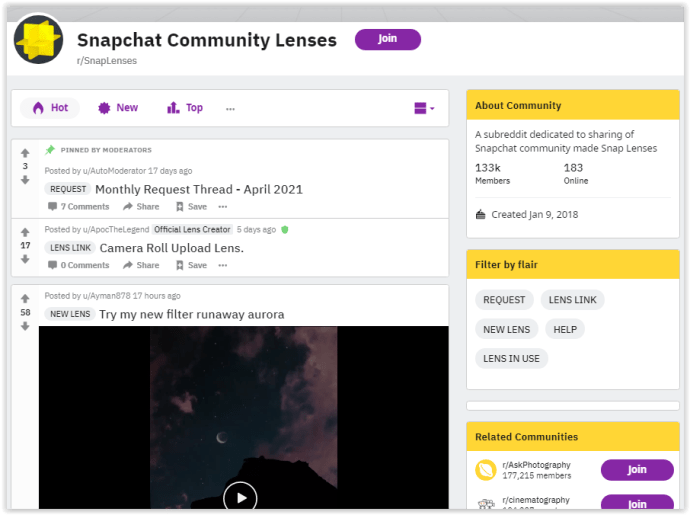
SnapLenses es un subreddit que comenzó después del lanzamiento de Lens Studio para permitir a los usuarios cargar sus Snapcodes para todos sus lentes personalizados favoritos. La comunidad publica una tonelada de memes y otros videos no relacionados con las nuevas lentes. Aún así, al usar las opciones de filtro a la derecha de la página, puede navegar a lentes 2D y 3D enviados a través de la comunidad. También puede buscar referencias específicas usando la barra de búsqueda en el lado derecho, que le permite encontrar contenido con un nombre específico.
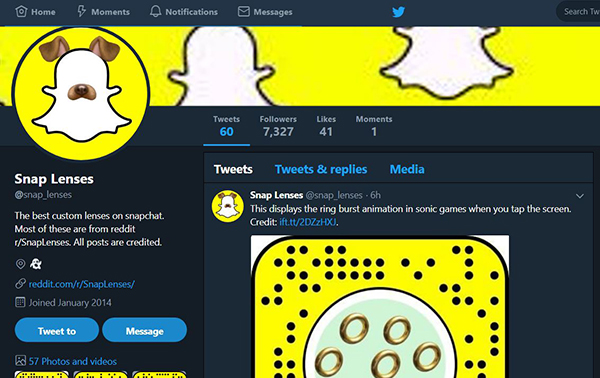
#3: SnapLenses Twitter
blakeb056anteriormente conocido como lentes a presión, es una cuenta de Twitter vinculada al subreddit mencionado anteriormente. La página de Twitter elimina todas las tonterías de la página de subreddit y simplemente comparte descripciones de las lentes con un Snapcode para que las agregues a tus imágenes de Snapchat.
El subreddit puede ser un lugar divertido para ver los lentes en acción por parte de sus usuarios, pero si prefiere agregar el contenido a su página, puede hacerlo simplemente usando la cuenta de Twitter.
Si desea ver los archivos que se encuentran en los antiguos Lentes a presión en Twitter (renombrados como «Archivos de Lentes a presión»), haga clic en la pestaña «Medios» y explore todos los lentes personalizados más antiguos. De lo contrario, dirígete a Blakeb056 en Twitter. Busque «@SnapLenses» para encontrar a Blakeb056. La búsqueda también mostrará otras fuentes de Twitter para lentes de Snapchat personalizados. Simplemente haga clic en la pestaña «Personas» para verlos.

Finalmente, también vale la pena señalar que una historia o una instantánea de sus amigos que usan lentes personalizados especiales también pueden tener la opción de ver más contexto deslizando hacia arriba desde la parte inferior de la pantalla. Si sus amigos han publicado una Historia usando una lente extraña y desconocida, revise la parte inferior de la pantalla para ver si aparece la palabra «Más». Deslizar hacia arriba en estas instantáneas le permitirá agregar el contenido directamente a su dispositivo desde sus instantáneas o Historias sin tener que agregar el enlace manualmente.
Uso de lentes personalizados
Una vez que haya encontrado la lente que desea agregar a su dispositivo, abra Snapchat en su teléfono y prepárese para escanear el Snapcode. Los códigos Snap se usaban tradicionalmente para agregar fácilmente amigos a su cuenta, pero ahora puede usar estos códigos QR personalizados para agregar contenido Snap a su dispositivo. Con la interfaz de la cámara abierta, tome una foto de la pantalla de su computadora con el Snapcode llenando la mayor parte de la pantalla de su teléfono como pueda. Es posible que los Snapcodes más pequeños no se escaneen correctamente en su dispositivo, así que acérquese lo más posible a la pantalla mientras mantiene el código enfocado. Luego, simplemente tome una foto usando el botón del obturador en la parte inferior de su pantalla. Su dispositivo vibrará y un mensaje emergente mostrará el nombre de la lente, el creador de la lente, un ícono Compartir en la esquina superior derecha, un botón para desbloquear la lente y la opción de enviar a amigos .
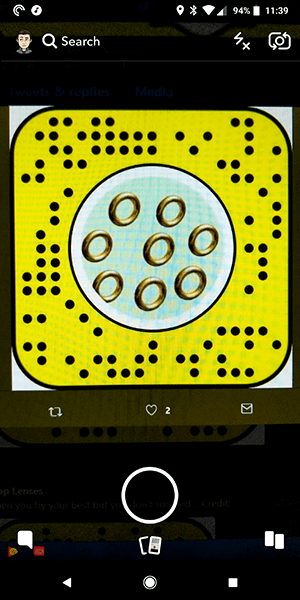
Puede notar que el botón dice «Desbloquear durante 24 horas» cuando agrega la lente. Los lentes no son adiciones permanentes a sus cuentas de Snapchat; más bien, puede retener una lente específica hasta 24 horas antes de que desaparezca de su cuenta. Esto lo ayuda a administrar un uso único de lentes con lentes que quizás desee usar más, y evita que su aplicación se sobrecargue con adiciones que le impiden desplazarse por la lista de lentes utilizables. También puede informar una lente de Snapchat inapropiada que haya agregado a su cuenta en cualquier momento tocando el ícono de Información y tocando el ícono de la bandera en la esquina superior izquierda.
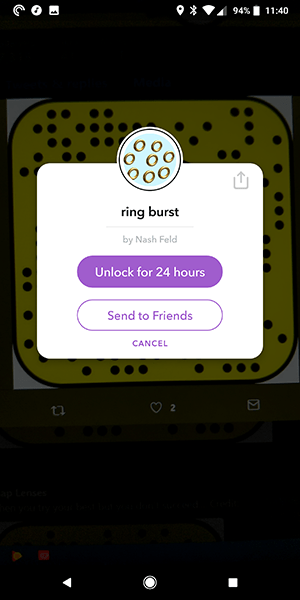
Si encuentra una lente que realmente le gusta, aún la perderá después de 24 horas completas (también hemos visto que los filtros desaparecen mucho antes, pero no está claro si eso está relacionado con un error con la versión beta de la aplicación que estamos usando en nuestro dispositivo de prueba). Sin embargo, la buena noticia es que es increíblemente fácil volver a agregar una lente una vez que ha desaparecido. Tampoco hay límites en la frecuencia con la que puede agregar una lente personalizada de Lens Studio a su cuenta, por lo que no tiene que preocuparse por perder su contenido favorito a largo plazo.
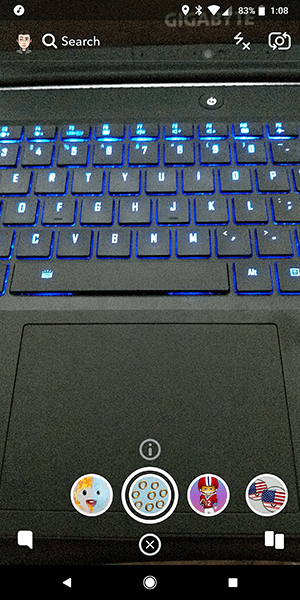
Para usar la lente, abra la interfaz de la cámara y asegúrese de que su aplicación esté usando la cámara trasera. Algunas de las lentes funcionan con la cámara frontal, pero la mayoría están diseñadas para usarse con la cámara en la parte posterior de su dispositivo. Toque el centro de la interfaz de su cámara para enfocar la lente y abrir los filtros AR y las lentes en su dispositivo. Esto cargará la lista estándar de sus filtros y lentes aplicables.
Como era de esperar, Snapchat pone al menos una sola lente patrocinada primero, pero después de eso, encontrará su lente adicional disponible en su dispositivo con el ícono que vio al agregarla a su cuenta. Seleccione esa lente como lo haría con cualquier otra y verá la palabra «¡Toque!» aparecer en su pantalla. La mayoría de las lentes están relacionadas con el video, así que comience a grabar su video y luego toque la pantalla con la otra mano para activar la lente (¡no olvide seguir grabando o detendrá el efecto antes de que termine!).
Compartir lentes personalizados con amigos
Inevitablemente, una vez que comience a usar sus lentes personalizados, sus amigos y seguidores comenzarán a preguntarse cómo pudo crear ese contenido. Es posible que reciba un par de mensajes inquisitivos o respuestas: Snaps preguntando cómo lo hizo, o usuarios que intentan recrear la magia Snap sin tener la lente real necesaria para lograr el efecto. Afortunadamente, Snapchat pensó en el futuro y facilitó compartir estos lentes personalizados con cualquier persona en su cuenta, incluso si usted no fue la persona que hizo los lentes para empezar.
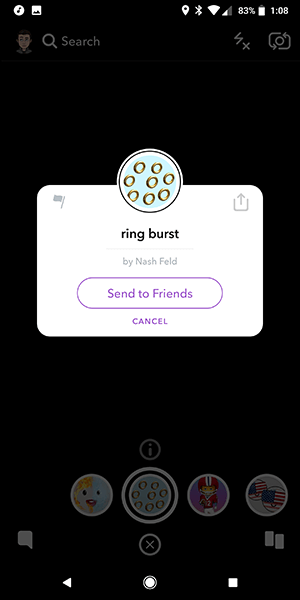
Para compartir con amigos en Snapchat, simplemente toque el pequeño ícono de información que mencionamos anteriormente y toque «Enviar a amigos». Esto abrirá la opción para enviarlo como una opción de chat, lo que le permite enviarlo a cualquier número de amigos que desee en la plataforma como un enlace URL que se agrega a su aplicación automáticamente, eliminando la necesidad de agregar un Snapcode en su pantalla. . También puede usar el ícono de compartir del sistema para enviar enlaces fuera de Snapchat, aunque querrá tener en cuenta que sus amigos necesitan tener Snapchat instalado en sus dispositivos para usar correctamente el enlace. Finalmente, tenga en cuenta que sus amigos pueden agregar los lentes que usa en sus instantáneas deslizando hacia arriba desde Más en la parte inferior de la pantalla.
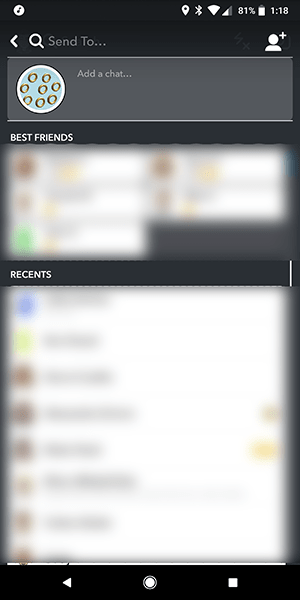
Lentes exclusivos para iPhone
En 2017, Apple reinventó el iPhone con el iPhone X, eliminando el botón de inicio y los biseles grandes a lo largo del marco del dispositivo para brindar a los usuarios una pantalla más grande en un paquete más pequeño. Desde entonces, hemos visto a Apple actualizar el diseño en 2018 y 2019, manteniendo la misma tecnología frontal en el camino. Como es habitual en Apple, todos los dispositivos se han vendido bien y han impulsado todo tipo de opciones de diseño de la industria, desde la adopción de muescas hasta los controles de gestos. Si ha logrado juntar el dinero para comprar un nuevo iPhone, sabe que el dispositivo es un teléfono inteligente excelente, un hardware magnífico combinado con la evolución de iOS para crear un rediseño del iPhone que no se había visto desde los días del iPhone 4.
Si hay algo especialmente impresionante sobre el diseño del iPhone X, es la cámara frontal que puedes encontrar escondida dentro de la infame muesca en la parte superior de la pantalla. La tecnología de la cámara frontal del iPhone X es bastante avanzada. Realiza un seguimiento de sus movimientos faciales utilizando láseres invisibles, creando una malla completamente 3D de su rostro en tiempo real. Es cómo el teléfono puede rastrear la cara para desbloquear su teléfono y cómo puede crear Animoji en tiempo real para enviar a sus amigos. Y gracias a una asociación con Snapchat, ahora puede crear algunos filtros exclusivos para iPhone X (¿X-clusivos?).

Anunciado por primera vez en septiembre de 2017, Apple y Snapchat tardaron hasta abril de 2018 en implementar los filtros, siete meses después de que se detallaran en el escenario del Teatro Steve Jobs. Si bien los filtros AR típicos basados en rostros a través de Snapchat modifican su rostro de alguna forma, estos filtros exclusivos de iPhone X son un poco más detallados. El mejor ejemplo de lo que estos filtros pueden hacer con la tecnología del iPhone X y la tecnología AR construida con ARKit de Apple es construir una máscara realista que se adhiera perfectamente a tu cara mientras permite cambios de iluminación. Es algo impresionante, aunque la exclusividad significa que la mayoría de las personas no podrán ver este tipo de cosas en Snapchat durante mucho tiempo.
Si está buscando más información sobre estos lentes en el futuro, preste mucha atención al nombre «True-Depth», la tecnología detrás de estos nuevos lentes. Snapchat es solo la primera aplicación de terceros que aprovecha esto, y esperamos ver más aplicaciones que lo hagan en el futuro.
***
Snapchat es una de esas aplicaciones que tiene un montón de funciones ocultas, especialmente cuando se trata de filtros y lentes habilitados para AR. Desde funciones simples como la capacidad de habilitar múltiples filtros y lentes a la vez, hasta agregar filtros adicionales de clima, tiempo y velocidad dentro de Snapchat, la aplicación hace un buen trabajo al mantener algunas de sus mejores funciones ocultas para sus usuarios. Los lentes y filtros AR son una excelente manera de personalizar tus instantáneas en Snapchat, y algunos de ellos incluso contienen funciones ocultas cuando cambias a la cámara trasera de tu teléfono.
Y si bien los geofiltros personalizados fueron una forma divertida de perder el tiempo, debemos decir que la nueva incorporación de lentes personalizados creados por personas de todo el mundo es una de nuestras características favoritas de la aplicación hasta el momento. Snapchat es una aplicación que te mantiene alerta, siempre agregando nuevas funciones sin mucha explicación. Con suerte, esta guía, y futuras actualizaciones, lo ayudarán a aprovechar al máximo sus filtros y lentes de Snapchat.